Meldungen im Debugger untersuchen – In SAP ERP gibt es sehr viele unterschiedliche Meldungen, die dem SAP-Benutzer auf Fehler oder Unstimmigkeiten hinweisen. So wird die Qualität der Daten gesichert und der definierte Prozess eingehalten. Die Daten müssen schließlich konsistent sein. Es gibt Meldungen, die selbsterklärend sind und bei denen man genau weiß, welcher Werte fehlen oder falsch sind.
Doch manche Meldungen oder Nachrichten sind eher verwirrend und auch das SAP Help Portal hilft einem hier nicht weiter. Es gibt hier die Möglichkeit, direkt im ABAP-Coding nach der Ursache der Meldung oder Nachricht zu untersuchen. Welche Möglichkeiten es hier gibt und wie man Meldungen im Debugger untersuchen kann, erfährst Du in diesem Artikel.
Meldungen im Debugger untersuchen – Ursprung der Nachricht
Der einfachste und schnellste Weg, den Ursprung der Nachricht zu analysieren, ist es, die Detailansicht der Nachricht selber zu öffnen. Nachrichten können in den unterschiedlichsten Varianten angezeigt werden: PopUp-Nachricht oder Nachricht in der Statuszeile. Wenn man die angezeigte Nachricht bzw. Meldung in der Statuszeile links unten doppelt anklickt, so öffnet sich ein Fenster (Performance Assistent) und eine Erklärung der Meldung wird angezeigt.

Neben dem Titel und der Nachrichten-ID wird die Meldung erklärt. Die gängigsten Fehler und Hinweise sind in SAP ERP sehr ausführlich erklärt und bieten dem SAP-Benutzer auch sehr oft Hilfestellungen und mögliche Lösungen für das Problem. Wenn man bspw. in der Transaktion für das Vorerfassen einer Rechnung (FV60) ein falsches Steuerkennzeichen eingegeben hat, so wird diese Meldung angezeigt. Geübte SAP-Benutzer wissen natürlich sofort die Ursache des Problems und können es lösen, in dem man ein gültiges Steuerkennzeichen eingibt.

Dabei erhält man leider nicht bei allen Meldungen eine so gute und ausführliche Beschreibung. Teilweise muss man direkt im Debugger nach der Ursache des Problems suchen. Man kann direkt zum Ursprung der Nachricht springen, wenn man den zweiten Button von rechts in der Buttonleiste anklickt.

Dort kann man dann im Debugger einen Breakpoint setzen, um anschließend die Meldung im Debugger untersuchen zu können.

Meldungen im Debugger untersuchen – Watchpoints
Watchpoints sind mächtige Werkzeuge, die man beim Debuggen benutzen kann. So kann man Meldungen im Debugger untersuchen, auch wenn man noch überhaupt nicht weiß, wo genau der Ursprung des Problems im ABAP-Coding ist.
Um Watchpoins im Debugger benutzen zu können, benötigen wir hierfür die Meldungsnummer. Diese wird in der Detailsicht im Peformance Assistant direkt unter dem Titel angezeigt. Man muss hierbei beachten, dass eine Meldung aus einer Meldungs-ID und einer Meldungsnummer besteht. Um Meldungen im Debugger untersuchen zu können, benötigen wir die Meldungsnummer ohne die Meldungs-ID. Als Faustregel kann man sich merken, dass man einfach die Zahl benötigt. In diesem Fall „740„.

Wenn man die Meldungsnummer kennt, startet man das Debugging kurz bevor die Meldung angezeigt wird. Dafür gibt man im OK-Code-Feld bzw. Kommandofeld /h ein. „/h“ sorgt dafür, dass das Debugging eingeschaltet ist und bei der nächsten Interaktionen mit dem System der ABAP-Code im Debugger gestartet bzw. ausgeführt wird.
Sofort im Debugger erstellt man einen Watchpoint für die Variable SY-MSGNO und der Bedingung „SY-MSGNO = ‚740‘„. Dann bestätigt man die Eingabe und legt damit den Watchpoint an. Man kann natürlich auch alternativ einen Watchpoint auf die Nachrichten-ID (z.B. „FF“) erstellen.
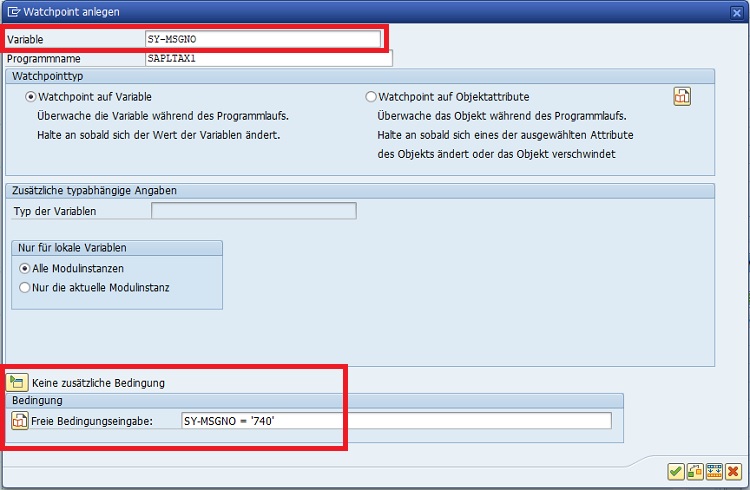
Anschließend kann man mit F8 die Ausführung im Debugger fortfahren. Der Debugger wird dann eingehalten, wenn die Bedingungen erfüllt ist. Also eine Meldung mit der ID „740“ aufgerufen wird. Und das ist genau die Stelle, an der die Meldung erzeugt wird.

Meldung untersuchen – Customizing, Glossar, SAP Help Portal, SAP-Hinweise
Wenn auch eine intensive Analyse im Debugger nichts gebracht hat und man nicht weiter weiß, gibt es weitere Orte, die man nach Hilfe ersuchen kann: Customizing, Glossar, SAP Help Portal, SAP-Hinweise.
Abhängig von der Nachricht kann man in der Buttonleiste direkt in das Customizing abspringen und dort die Customizing-Einstellungen untersuchen.
Des Weiteren nützt ein Absprung ins Glossar, um die Theorie einmal nachzulesen und zu prüfen, ob man hier im SAP-Standard eine Funktion missachtet hat.
Das SAP Help Portal ist eine Internetseite direkt von SAP und sehr zu empfehlen. Dort findet man zu gängigen Problemen schnell und einfach ebenfalls Unterstützung.
Manchmal existiert in der Software ein Bug. Ein Problem, das bereits von der SAP behoben wurde. Dafür eignet es sich, nach SAP-Hinweisen zu suchen, um zu prüfen, ob nicht doch das Problem an der Software selber liegt. Auf support.sap.com findet man ebenfalls häufig eine sehr gute Hilfe.
Alle genannten Punkte kann man (abhängig von der Art der Meldung) direkt in der Buttonleiste in der Nachricht bzw. Meldung aufrufen und wird schon zum notwendigen Bereich geleitet.
Über den Autor
Mein Name ist Andreas Geiger und ich bin ein erfahrener Senior SAP Berater. Mit mehr als 10 Jahren Berufserfahrung habe ich mehrere SAP-Projekte erfolgreich abgeschlossen und umfangreiche Kenntnisse in verschiedenen Bereichen wie SAP FI, SAP MM und ABAP erworben. Nun möchte ich mein Wissen mit Dir teilen, um Dir einen Mehrwert zu bieten und Dich bei Deiner täglichen Arbeit mit dem SAP-System zu unterstützen.
ERP UP unterstützen
Wenn Du mit ERP UP zufrieden bist, kannst Du mich gerne unterstützen. Dabei gibt es unzählige Möglichkeiten, wie Du mich einfach und schnell unterstützen kannst. Wie Du genau ERP UP unterstützen kannst, erfährst Du hier. Vielen Dank.


